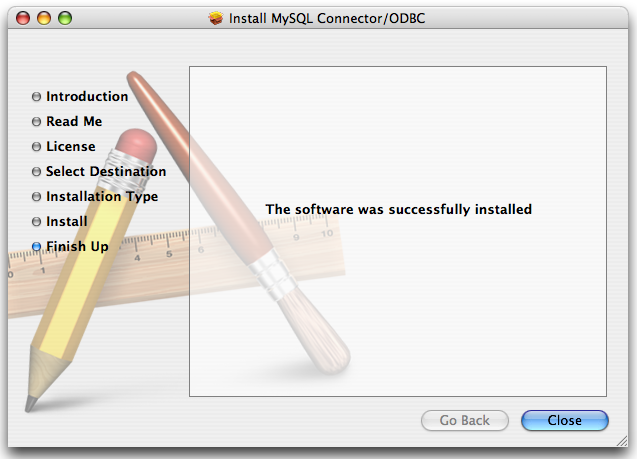- 24.1.2 Connector/ODBC のインストール
- 24.1.2.1 Connector/ODBC の入手方法
- 24.1.2.2 サポート対象のプラットフォーム
- 24.1.2.3 バイナリ配布物から Connector/ODBC をインストールする
- 24.1.2.4 ソース配布物から Connector/ODBC をインストールする
[+/-]
バイナリ配布物を利用すると、簡潔に Connector/ODBC をインストールすることができます。ドライバやインストール ロケーションをもっと細かに調節したい、またもしくは、ドライバの要素をカスタマイズしたいという場合は、ソースから構築してインストールする必要があります。詳細は 項24.1.2.4. 「ソース配布物から Connector/ODBC をインストールする」 をご覧ください。
[+/-]
Windows に Connector/ODBC ドライバをインストールする前に、Microsoft Data Access Components (MDAC) がアップデートされているか確認してください。最新バージョンは Microsoft Data Access and Storage ウェブサイトから入手することができます。
Windows にインストールする場合、3つのタイプの配布物が利用できます。それぞれのコンテンツはまったく同じもので、インストールの方法だけが異なります。
Zip インストーラは、スタンドアロン インストール アプリケーションを含む Zip 形式のパッケージ から成ります。このパッケージからインストールするには、インストーラを解凍してから、インストール アプリケーションを実行してください。インストールの完全な方法については、項24.1.2.3.1.1. 「インストーラを使用して Windows Connector/ODBC ドライバをインストールする」 を参照してください。
MSI インストーラは、Windows 2000、Windows XP、Windows Server 2003 に含まれるインストーラとの併用が可能なインストール ファイルです。インストールの完全詳細は 項24.1.2.3.1.1. 「インストーラを使用して Windows Connector/ODBC ドライバをインストールする」 をご覧ください。
DDL ファイルを含む、Zip形式の DLL パッケージは、手動でインストールを行います。インストールの完全な方法については、項24.1.2.3.1.2. 「Zip 形式 DLL パッケージを使用して Windows Connector/ODBC ドライバをインストールする」 を参照してください。
インストール パッケージを使用すると、非常に簡単に Connector/ODBC ドライバをインストールすることができます。Zip 形式のインストーラをダウンロードした場合は、まずインストール アプリケーションを摘出してください。基本的なインストールの手順は、どちらのインストーラも同じです。
インストールを実行するには、次の手順に従ってください。
摘出したスタンドアロン インストーラか、ダウンロードした MSI ファイルをダブルクリック。
-
MySQL Connector/ODBC 3.51 - Setup Wizard が起動。Next ボタンをクリックして、インストールを開始。
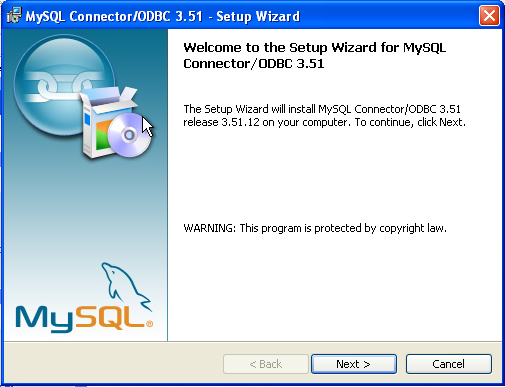
-
インストールのタイプを選択。Typical インストールは標準ファイルを供給し、これを選択すると、ODBC を使用して MySQL データベースに接続することになります。Complete オプションは、デバッグとユーティリティーのコンポーネントを含む、すべての使用可能なファイルをインストールします。インストールを実行するには、このふたつのオプションから選択することをお勧めします。これらの方法を使用する場合は、Next をクリックして、ステップ 5 へ進んでください。
Custom インストールを選択すると、インストールしたいコンポーネントをそれぞれ自分で選択することができます。この方法を選んだ場合は、Next をクリックしてステップ 4 へ進んでください。
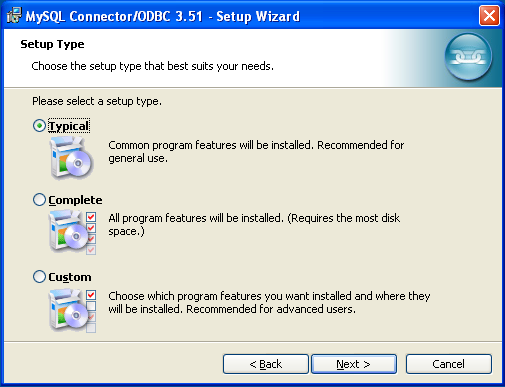
-
Custom インストールを選択した場合、ポップアップ画面からインストールしたいコンポーネントを選び、Next をクリックして、必要なファイルをインストールします。
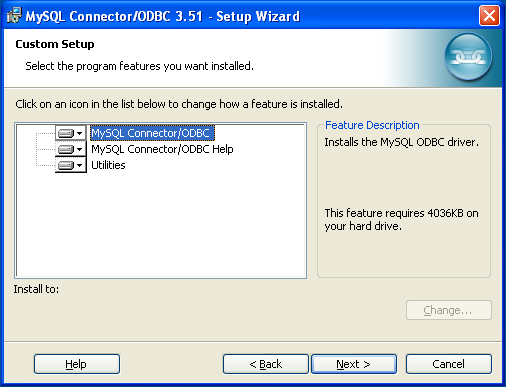
-
ファイルがマシンにコピーされたら、インストールは完了です。Finish をクリックして、インストーラを終了します。
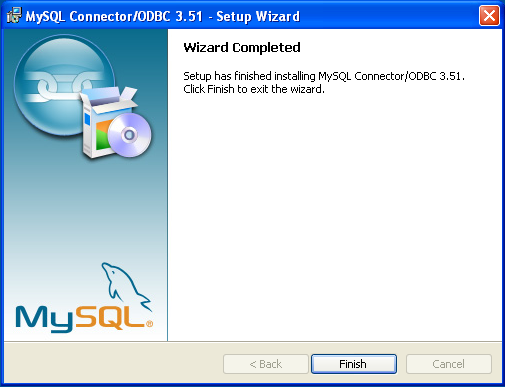
以上でインストールは完了です。項24.1.3. 「Connector/ODBC の構成」 を参照して、引き続き ODBC 接続を作成することができます。
Zip 形式の DLL パッケージをダウンロードしたら、Connector/ODBC オペレーションに必要な各種ファイルを手動でインストールします。インストール ファイルを解凍したあと、手動でこの操作を行うか、各ステートメントをひとつずつ実行するか、もしくは組み込まれている Batch ファイルを使用して、デフォルトのロケーションにインストールすることもできます。
Batch ファイルを使用したインストールの手順 :
Connector/ODBC Zipped DLL パッケージを解凍。
Command Prompt を開く。
Connector/ODBC Zipped DLL パッケージを解凍した時に作成されるディレクトリに移動。
-
Install.bat:を実行 :C:\>
Install.bat以上で必要なファイルがデフォルトのロケーションにコピーされ、Windows ODBC マネージャーに Connector/ODBC ドライバが登録されます。
他のロケーションにファイルをコピーしたい場合、例えば同じマシン上でバージョンの異なる Connector/ODBC ドライバを実行、またはテストしたい場合などには、手動でファイルをコピーしなければなりません。しかし、これらのファイルの非標準ロケーションへのインストールはお勧めできません。ファイルを手動でデフォルト ロケーションへコピーするには、以下の手順に従ってください。
Connector/ODBC Zipped DLL パッケージを解凍。
Command Prompt を開く。
Connector/ODBC Zipped DLL パッケージを解凍した時に作成されたディレクトリに移動。
-
ライブラリ ファイルを適切なディレクトリへコピー。初期設定では、ファイルのコピー先はデフォルトの Windows システム ディレクトリ、
\Windows\System32:C:\>
copy lib\myodbc3S.dll \Windows\System32C:\>copy lib\myodbc3S.lib \Windows\System32C:\>copy lib\myodbc3.dll \Windows\System32C:\>copy lib\myodbc3.lib \Windows\System32 -
Connector/ODBC ツールをコピー。システム
PATHのディレクトリにコピーすること。初期設定でのツールのインストール先は、Windows システム ディレクトリ\Windows\System32:C:\>
copy bin\myodbc3i.exe \Windows\System32C:\>copy bin\myodbc3m.exe \Windows\System32C:\>copy bin\myodbc3c.exe \Windows\System32 -
オプションとして、ヘルプ ファイルをコピー。ヘルプ システムからファイルへのアクセスを有効にするには、ファイルを Windows システム ディレクトリにインストールする :
C:\>
copy doc\*.hlp \Windows\System32 -
最後に、ODBC マネージャーに Connector/ODBC ドライバを登録 :
C:\>
myodbc3i -a -d -t"MySQL ODBC 3.51 Driver;\ DRIVER=myodbc3.dll;SETUP=myodbc3S.dll"ファイルをデフォルト ロケーション外にインストールした場合は、必ずリフェレンスを DLL ファイルに変更し、上記のステートメントでロケーションを指定する。
Windows では、旧バージョンの MyODBC 2.50 ドライバをインストールしようとすると、次のエラーが発生することがあります :
An error occurred while copying C:\WINDOWS\SYSTEM\MFC30.DLL. Restart Windows and try installing again (before running any applications which use ODBC)
エラーの原因には、他のアプリケーションが
ODBC
システムを使用中ということが考えられます。その場合、Windows
がインストールを差し止めることがあります。大抵は、Ignore
を押すと Connector/ODBC
ファイルのコピーが続行され、最終的なインストールも実行されます。それでもインストールが行われない時は、「safe
mode.」
でコンピュータを再起動すると問題は解消されます。コンピュータが
Windows を起動する前に F8
を押してセーフモードを選び、Connector/ODBC
ドライバをインストールしてから、もう一度通常モードでコンピューターを再起動してください。
[+/-]
バイナリ配布物から Unix に Connector/ODBC をインストールするには、2種類の方法があります。ほとんどの Unix 環境では、tar アーカイブ配布物を使うことになります。Linux システムでは、RPM 配布物も利用可能です。
tar アーカイブ配布物 ( .tar.gz
ファイル )
からドライバをインストールするには、オペレーション
システムに最新バージョンのドライバをダウンロードし、tar
アーカイブの Linux
バージョンを使用する次の手順に従ってください
:
shell>su rootshell>gunzip mysql-connector-odbc-3.51.11-i686-pc-linux.tar.gzshell>tar xvf mysql-connector-odbc-3.51.11-i686-pc-linux.tarshell>cd mysql-connector-odbc-3.51.11-i686-pc-linux
INSTALL-BINARY
ファイルにあるインストール説明を読んで、これらのコマンドを実行してください。
shell>cp libmyodbc* /usr/local/libshell>cp odbc.ini /usr/local/etcshell>export ODBCINI=/usr/local/etc/odbc.ini
次に、項24.1.3.4. 「Unix での Connector/ODBC DSN の構成」
に進み、Connector/ODBC の DSN
を設定します。詳細は
、配布物に含まれている
INSTALL-BINARY
ファイルを参照してください。
Linux で、RPM 配布物から Connector/ODBC
をインストールまたはアップグレードするには、Connector/ODBC
最新バージョンの RPM
配布をダウンロードし、以下の手順に従って下さい。su
root を使って root
に変更してから、RPM
ファイルをインストールします。
初めてインストールする場合 :
shell>su rootshell>rpm -ivh mysql-connector-odbc-3.51.12.i386.rpm
すでにドライバがあり、アップグレードする場合 :
shell>su rootshell>rpm -Uvh mysql-connector-odbc-3.51.12.i386.rpm
MySQL クライアント ライブラリ、
libmysqlclientに依存エラーが生じる場合は、--nodeps
オプションを与えてエラーを無視し、その後に
MySQL
クライアント共有ライブラリがパスになっているか確認、または
LD_LIBRARY_PATH
を通るよう設定してください。
以上でドライバ
ライブラリと関連ドキュメントが、/usr/local/lib
と /usr/share/doc/MyODBC
にそれぞれインストールされます。項24.1.3.4. 「Unix での Connector/ODBC DSN の構成」
に進んでください。
ドライバを uninstall
するには、root に変更して
rpm コマンドを実行します :
shell>su rootshell>rpm -e mysql-connector-odbc
Mac OS X は FreeBSD オペレーション システムがベースになっており、通常は MySQL ネットワーク ポートを使って、他のホストの MySQL サーバに接続することができます。Connector/ODBC ドライバをインストールすることで、ODBC インターフェイスを介して、どんなプラットフォームにある MySQL データベースにも接続が可能になります。 ODBC インターフェイスを必須とするアプリケーションでは、Connector/ODBC ドライバのみをインストールすることになります。ODBC ( ひいては Connector/ODBC ドライバ ) を必要とする、または利用できるアプリケーションは、ColdFusion、Filemaker Pro、4th Dimention 他多数あります。
Mac OS X には、iODBC
を基にした独自の ODBC
マネージャーが含まれています。Mac OS X
は、ODBC ドライバの管理を容易にする
管理ツールと、基礎になる iODBC
構成ファイルを更新する設定を所有しています。
バイナリ配布物を利用して、Connector/ODBC を
Mac OS X もしくは Mac OS X サーバ
コンピュータにインストールすることができます。パッケージは圧縮ディスクイメージ
( .dmg )
として配布されています。この方法でコンピュータに
Connector/ODBC
をインストールするには、次の手順に従ってください
:
ファイルをコンピュータにダウンロードし、そのイメージファイルをダブルクリック。
ディスクイメージの中から、インストール パッケージ ( 拡張子は
.pkg) を選択。そのファイルをダブルクリックして、Mac OS X インストーラを起動。-
インストーラの welcome メッセージが表示されます。Continue ボタンをクリックして、インストールを開始。
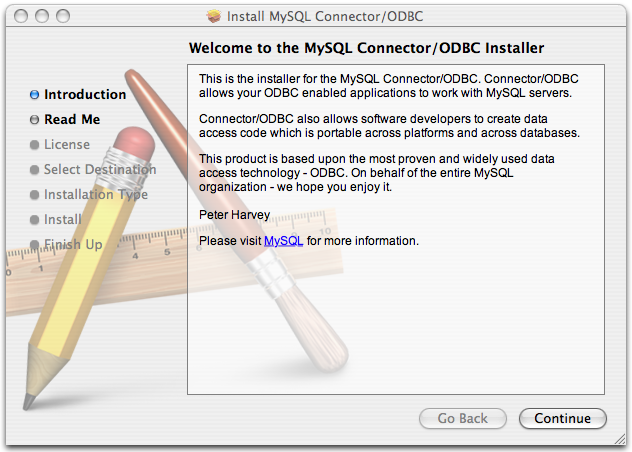
-
インストール実行手順のガイドが記載された Important Information を注意して読んでください。告示を読み、必要な情報を得たら、Continue をクリック。
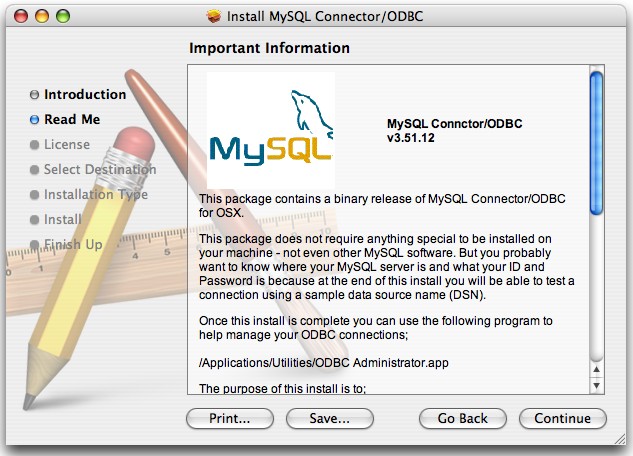
-
Connector/ODBC ドライバは、GNU General Public License に準じて提供されています。ライセンス情報をご存知でない場合は、インストールを進める前にご一読ください。Continue をクリックしてライセンス承認に同意 ( 同意の確認がされます ) し、インストールを続けます。
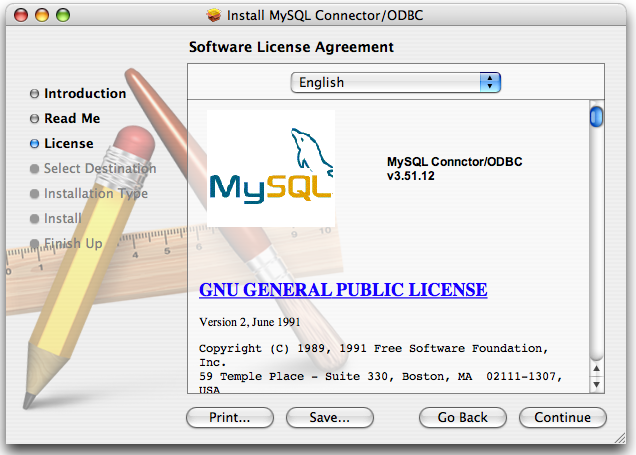
-
Connector/ODBC ドライバと ODBC Administrator アプリケーションのインストール先を選択。ファイルはオペレーション システムと共にドライブにインストールしなければならず、選択の余地が限られる場合があります。使用したいドライブを選び、Continue をクリック。
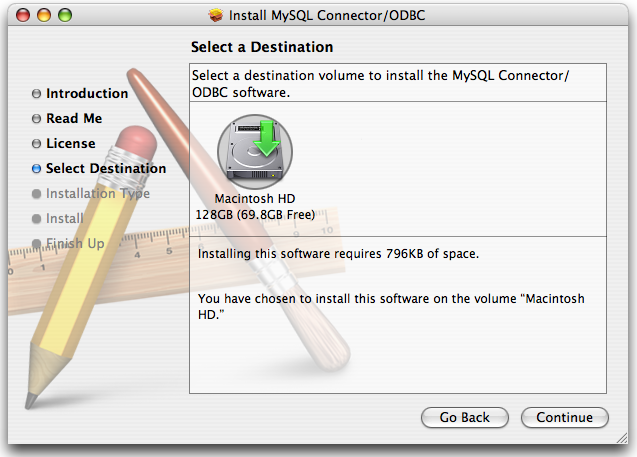
-
インストーラが、コンピュータに必要なファイルを自動的に選んでインストールします。Install をクリックして、インストールを続けます。インストーラが必要なファイルをマシンにコピーします。インストールの経過を知らせる進行状況バーが表示されます。
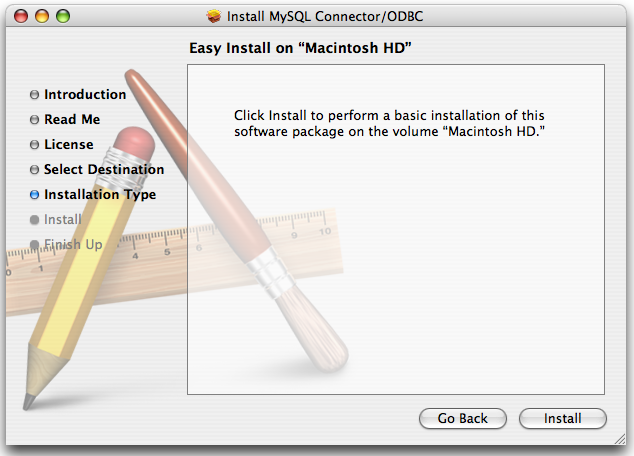
-
インストールが完了すると、次のようなウィンドウが表示されます。Close をクリックし、インストーラを終了します。